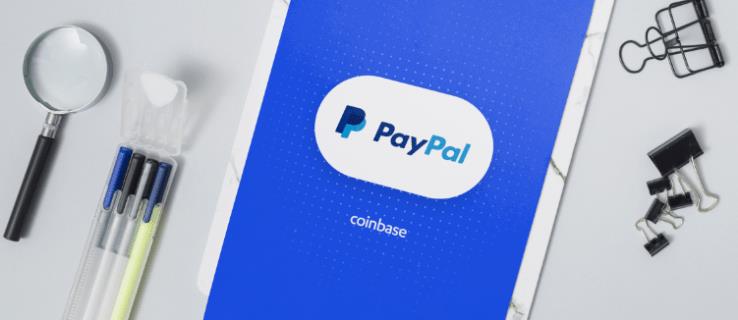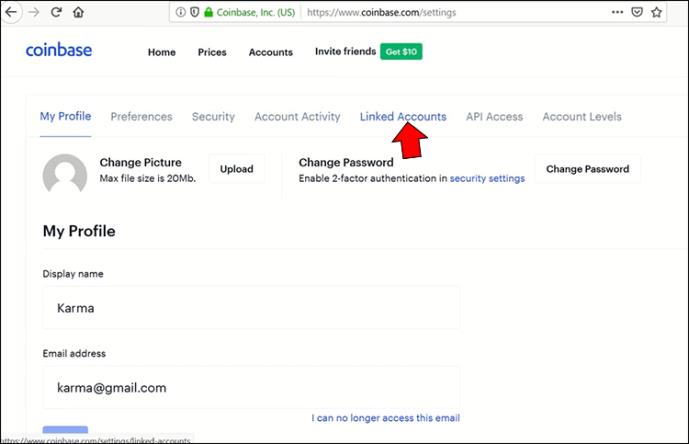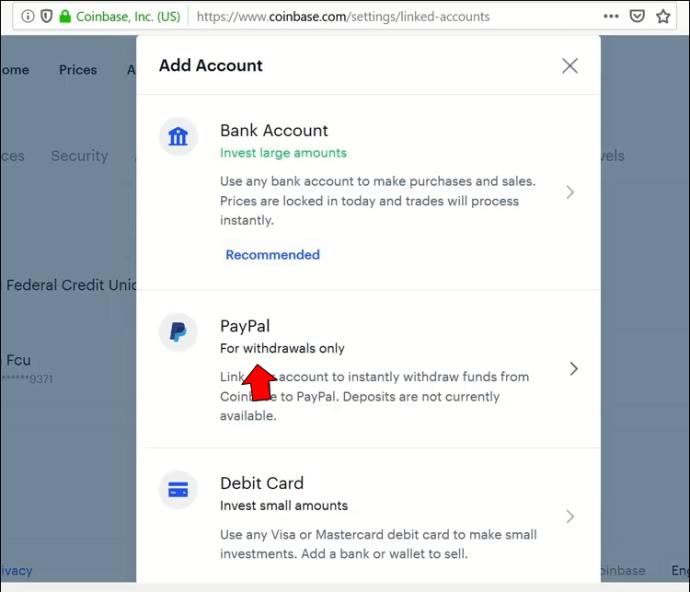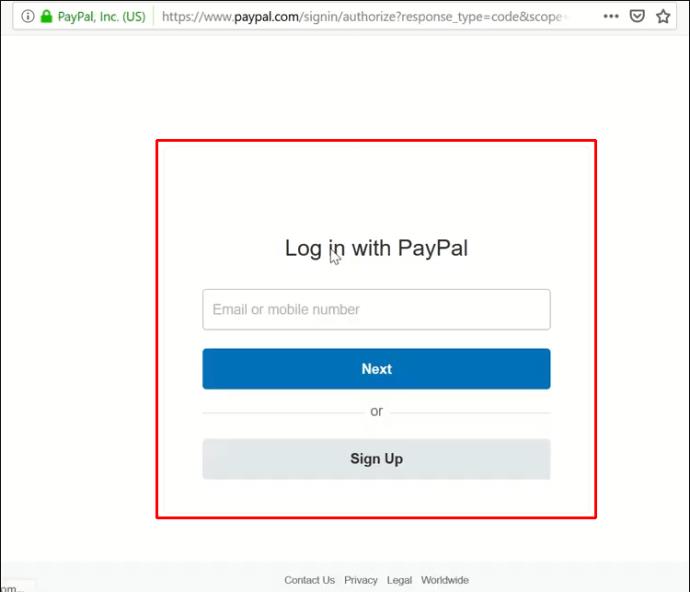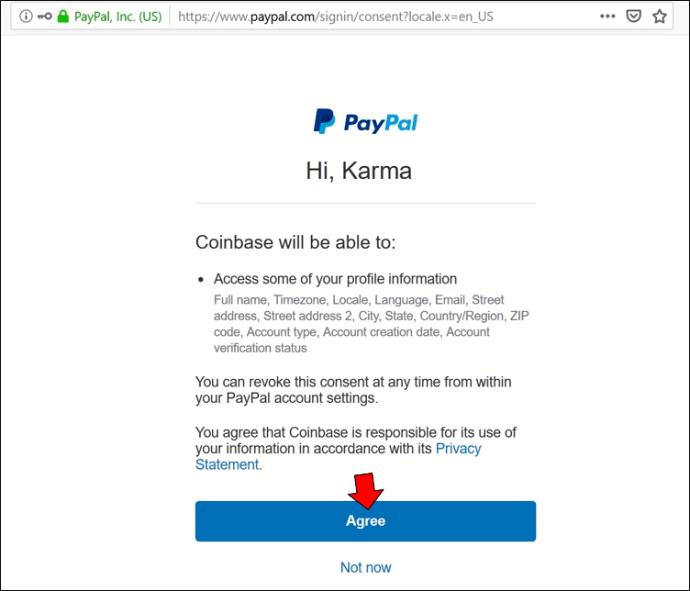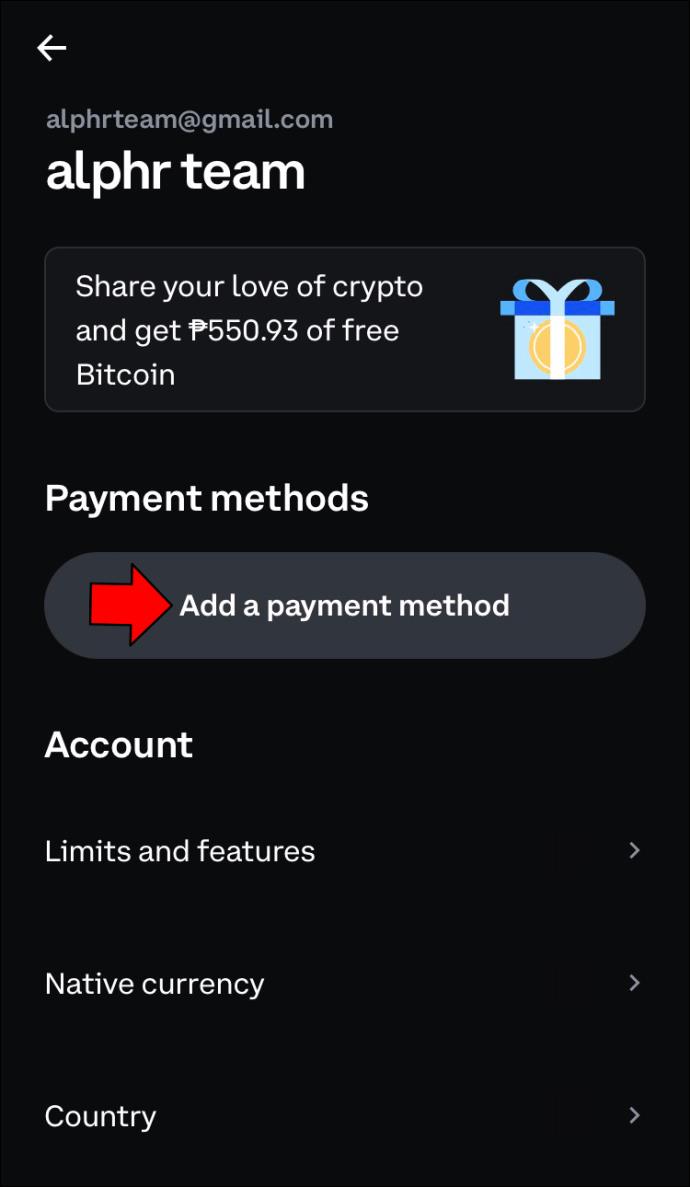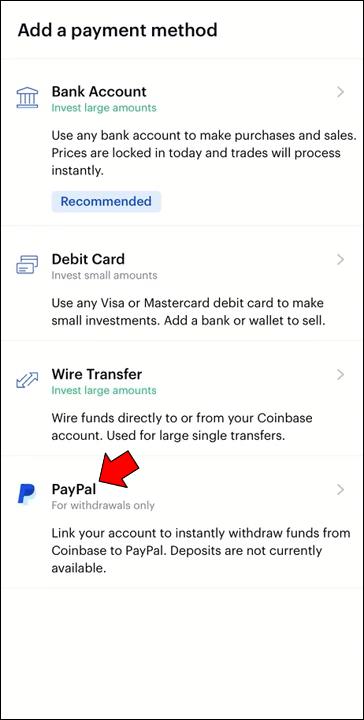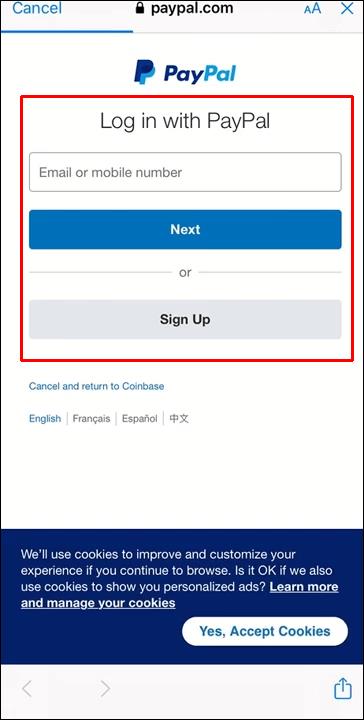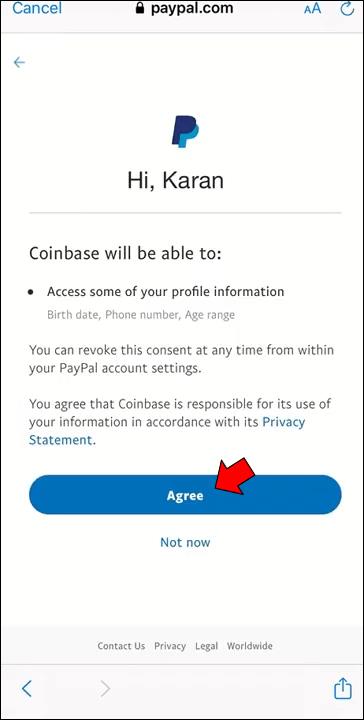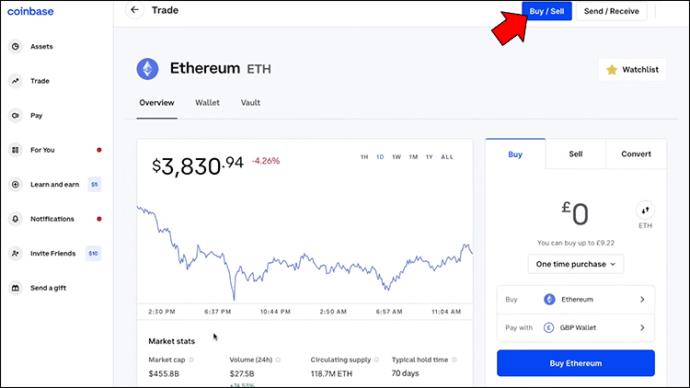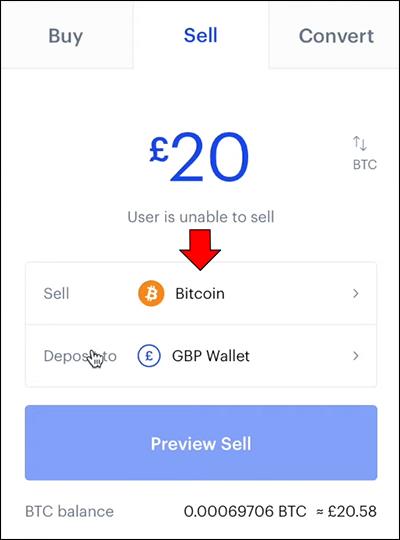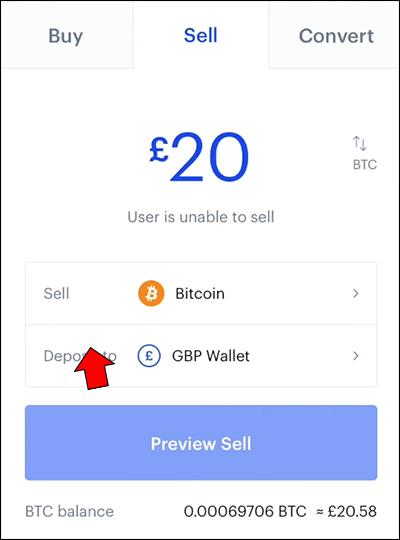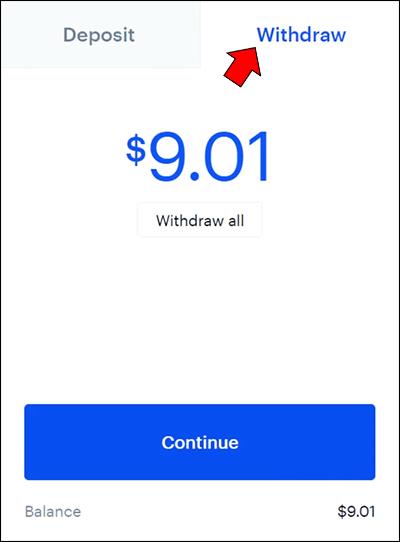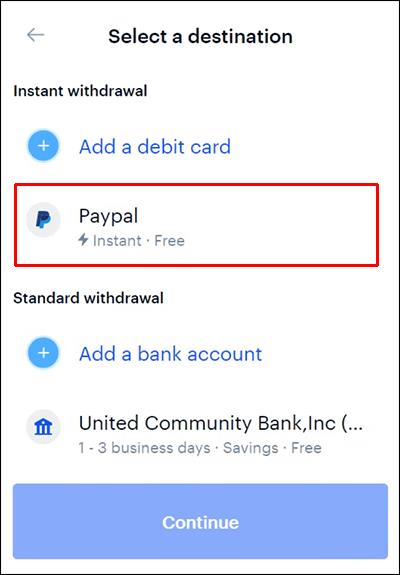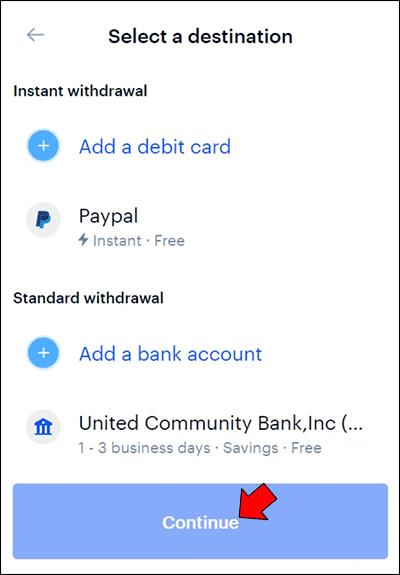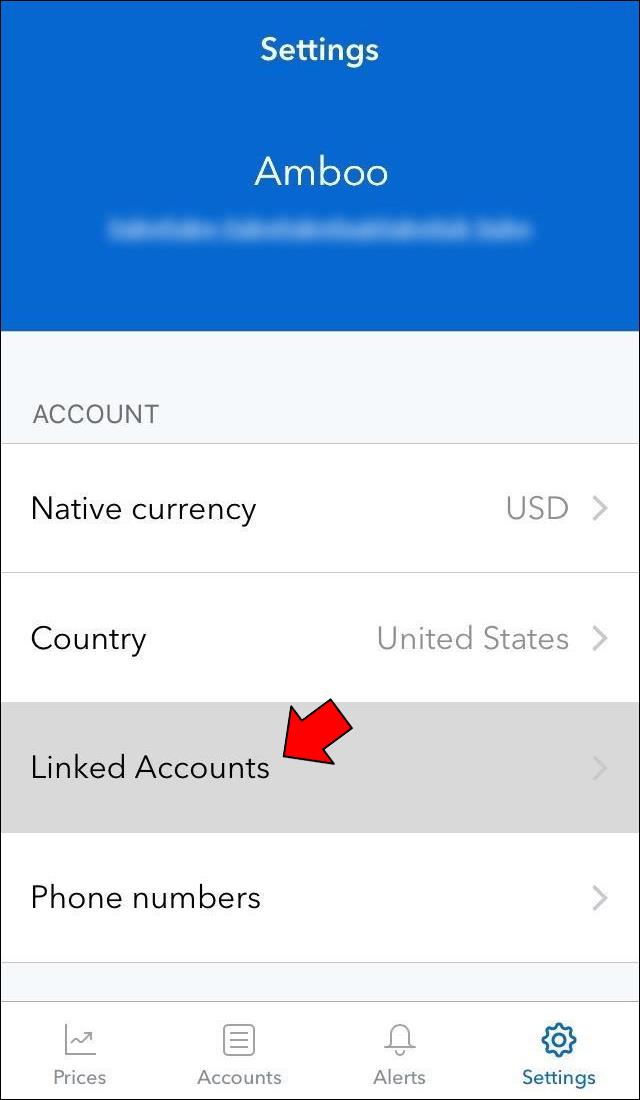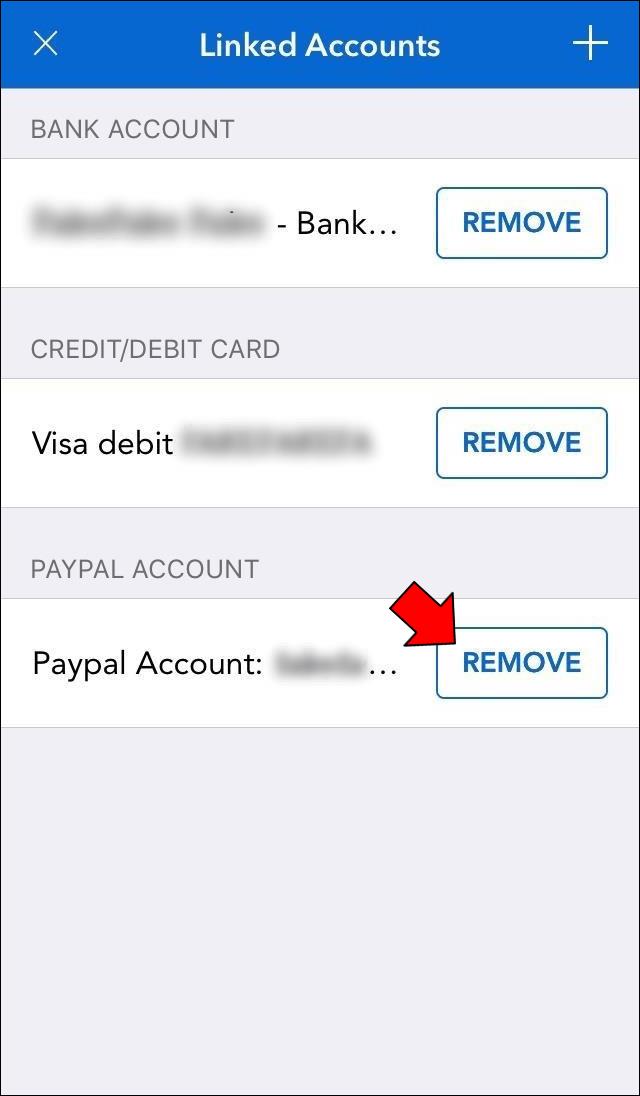Coinbase hat sich zu einer der beliebtesten Krypto-Austauschplattformen entwickelt und zieht weltweit Millionen von Krypto-Enthusiasten an. Es verfügt über eine benutzerfreundliche Oberfläche, zahlreiche Zahlungsoptionen und garantiert problemlose Abhebungen. Allerdings kann die Nutzung der Plattform schwierig sein, insbesondere wenn Sie Ihr Coinbase-Guthaben an PayPal auszahlen lassen.
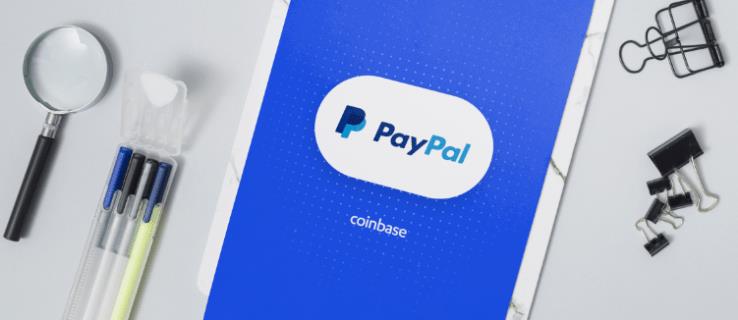
Wenn Sie sich fragen, wie Sie Ihr Coinbase-Guthaben auf PayPal auszahlen lassen können, sind Sie hier genau richtig. In diesem Artikel wird der Vorgang erläutert, damit Sie Ihr Geld schnell überweisen und sofortige PayPal-Abhebungen genießen können. Lesen Sie weiter, um mehr zu erfahren.
Auszahlung an PayPal
Obwohl die Plattform keine Einzahlungen über ein PayPal-Konto unterstützt, funktioniert sie gut für Auszahlungen. Der Prozess ist relativ einfach und umfasst mehrere Schritte. Zunächst müssen Sie sich bei Ihrem Coinbase-Konto anmelden und es mit PayPal verbinden. Anschließend können Sie problemlos Geld abheben. Wenn es sich bei der PayPal-Transaktion um eine einmalige Sache handelt, dauert die Trennung Ihres PayPal-Kontos von Coinbase nur wenige Klicks.
Lassen Sie uns ohne weitere Umschweife in den Prozess eintauchen.
SCHRITT 1: Melden Sie sich bei Coinbase an
Gehen Sie zu Coinbase und melden Sie sich mit Ihrem Konto-Benutzernamen und Passwort an.
Sie müssen ein Konto erstellen, wenn Sie Coinbase noch nicht verwendet haben. Die Plattform erfordert die Übermittlung von ID-Informationen. Befolgen Sie daher die Anweisungen genau. Stellen Sie nach Durchlaufen der Anmeldeschritte sicher, dass Sie den richtigen Standort ausgewählt haben. Die Plattform verwendet diese Informationen, um sicherzustellen, dass Ihre Transaktionen erfolgreich sind.
SCHRITT 2: Verbinden Sie Ihr PayPal-Konto mit Coinbase
Nachdem Sie sich angemeldet haben, ist es an der Zeit, Ihr PayPal-Konto zu Coinbase hinzuzufügen. Wenn Sie einen PC verwenden, müssen Sie Folgendes tun:
- Wählen Sie in Ihrem Coinbase-Profil „Einstellungen“ und navigieren Sie zur Registerkarte „Verknüpfte Konten“. Es befindet sich in der Nähe des Übersichtsbereichs.
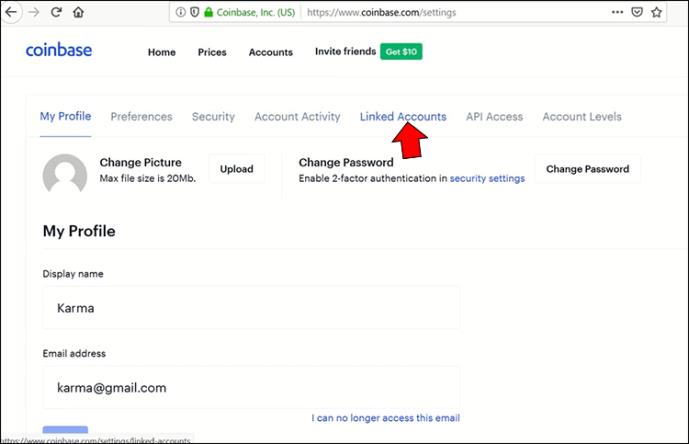
- Tippen Sie auf die Option „Neues Konto verknüpfen“ und wählen Sie „PayPal“ aus dem Menü der verfügbaren Dienste.
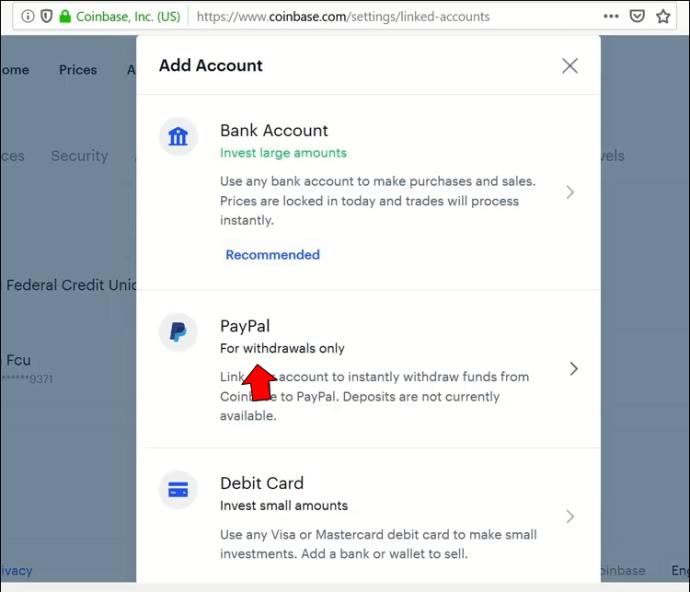
- Die Coinbase-Webseite leitet Sie dann zur PayPal-Seite weiter. Melden Sie sich mit Ihren PayPal-Zugangsdaten bei Ihrem Konto an.
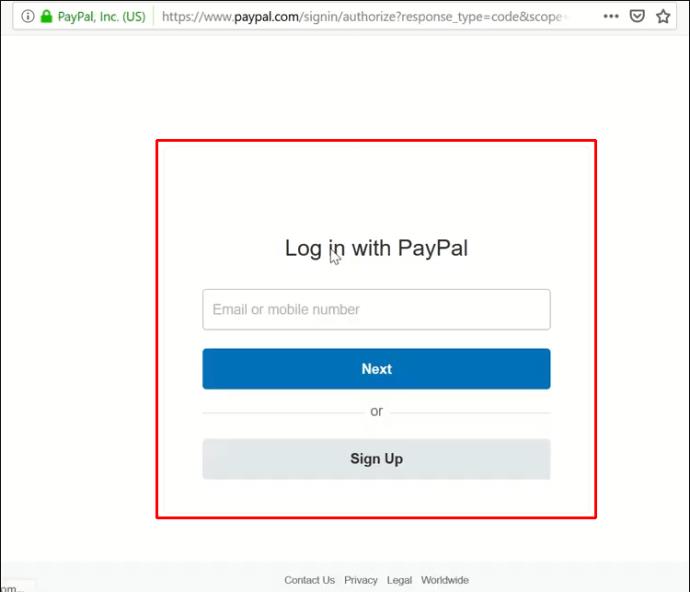
- Klicken Sie auf „Zustimmen“, um Coinbase zur Nutzung Ihres PayPal-Kontos zu autorisieren.
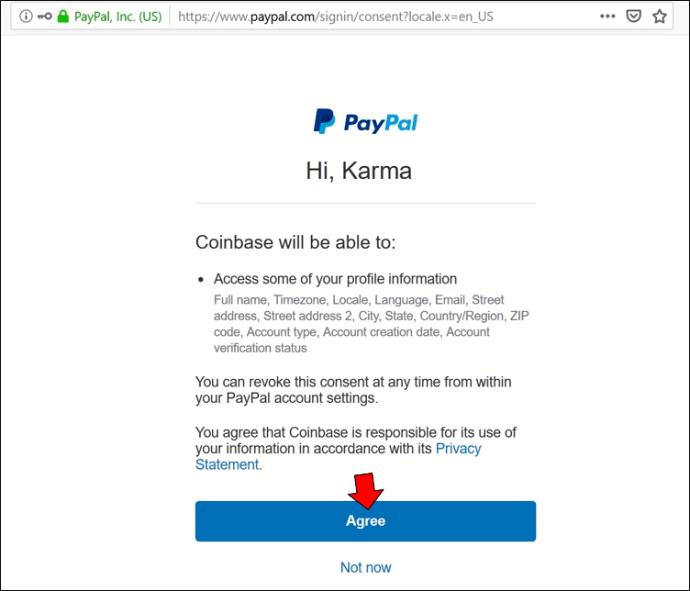
Sie können die Coinbase-Website auch auf Ihrem Mobilgerät aufrufen. Führen Sie die folgenden Schritte aus, um Ihr PayPal-Konto auf einem Android- oder iOS-Smartphone zu verknüpfen:
- Klicken Sie in Ihrem Coinbase-Konto auf „Einstellungen“ und wählen Sie die Option „Zahlungsmethode hinzufügen“.
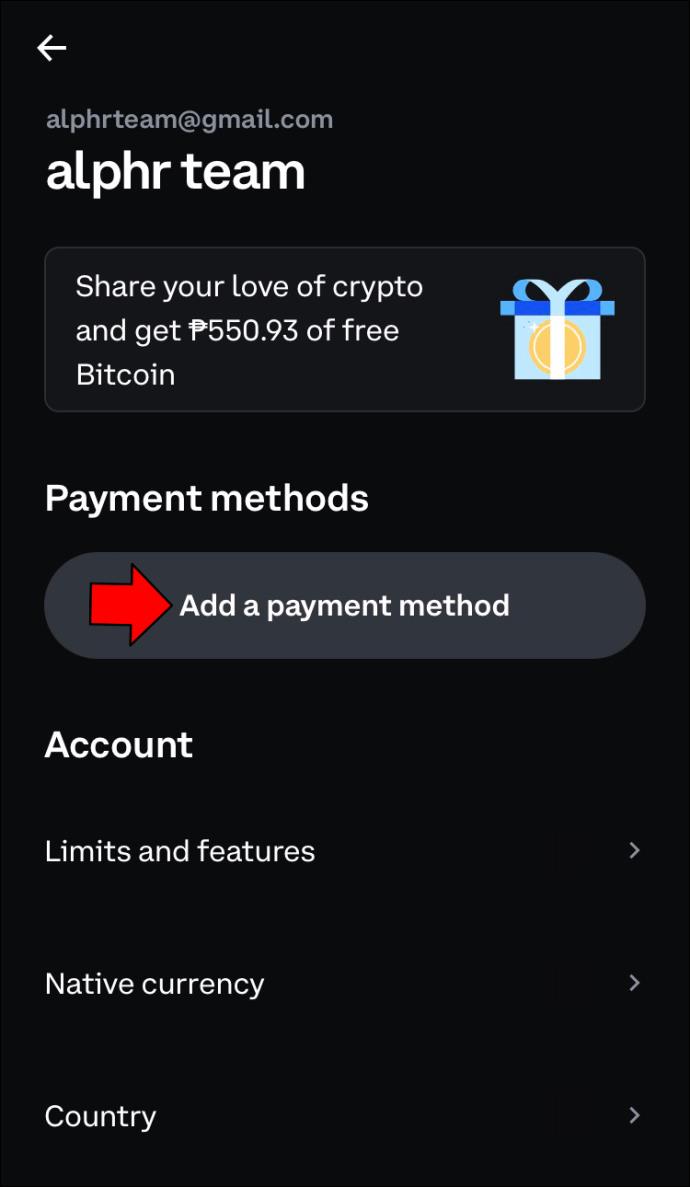
- Wählen Sie „Neues Konto verknüpfen“ und tippen Sie in der Liste der Optionen auf „PayPal“.
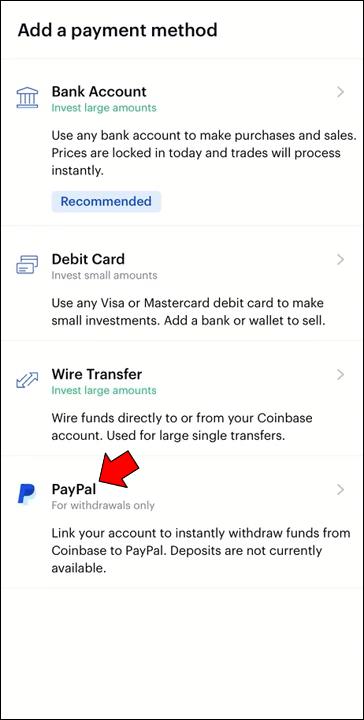
- Die PayPal-Website erscheint in einem neuen Fenster. Geben Sie Ihre PayPal-Anmeldedaten ein, um auf Ihr Konto zuzugreifen.
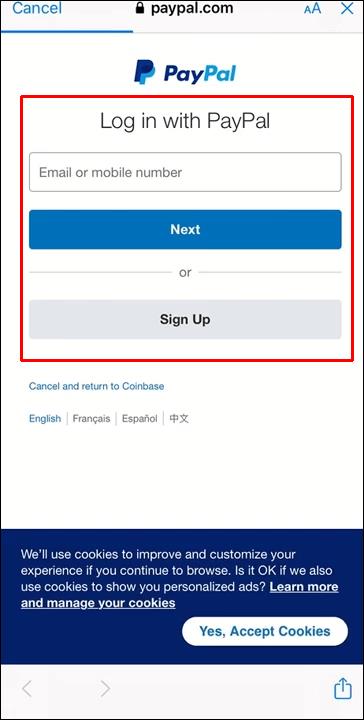
- Klicken Sie auf „Zustimmen“, um Coinbase die Verbindung mit Ihrem PayPal-Konto zu erlauben.
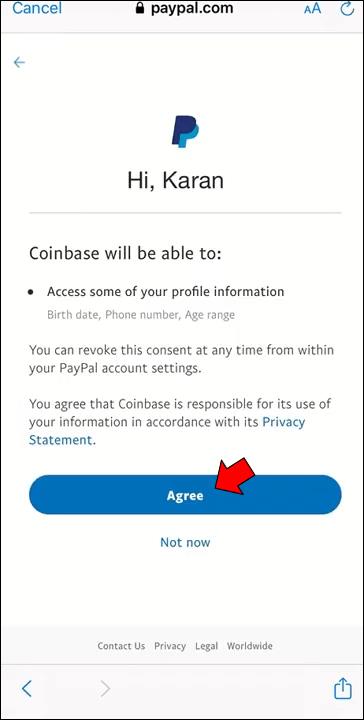
Beachten Sie, dass Sie Ihr PayPal-Konto nur mit einem Coinbase-Profil verknüpfen können. Wenn Sie außerdem PayPal nicht als verfügbare Zahlungsmethode erkennen können, unterstützt Coinbase diese Option in Ihrem Land oder Ihrer Region nicht.
Sofern Sie nicht dieselbe E-Mail-Adresse für Ihr PayPal- und Ihr Coinbase-Konto verwendet haben, werden Sie von Coinbase aufgefordert, einen Zwei-Faktor-Authentifizierungsprozess durchzuführen. Es dauert nur wenige Minuten und ist eine Standard-Sicherheitsmaßnahme. Darüber hinaus muss das in Ihrem PayPal-Konto eingestellte Land oder die Region mit dem auf Coinbase ausgewählten Standort übereinstimmen.
Wenn Sie mit Ihrem PayPal-Konto Kryptowährungen auf Coinbase kaufen möchten, stellen Sie sicher, dass diese mit einer akzeptierten Zahlungsmethode wie Ihrer Debitkarte oder Ihrem Bankkonto verknüpft sind. Sie können keine Kryptowährungen mit einem PayPal-Konto kaufen, das mit einer Prepaid-, Kredit- oder Visitenkarte verknüpft ist.
SCHRITT 3: Geld abheben
Sie können eine Auszahlung veranlassen, wenn Sie Ihr PayPal-Konto mit Coinbase verbinden. Der Umtausch von Währungen ist ein wesentlicher Bestandteil dieses Schrittes, da Coinbase seinen Benutzern derzeit nur die Einzahlung von Fiat-Währungen auf ihre Konten ermöglicht. Unter Fiat-Geld versteht man jede staatlich regulierte Währung. Zwei gängige Beispiele hierfür sind USD und EUR.
Schauen wir uns an, wie Sie Geld auf Ihr PayPal-Konto abheben können:
- Tippen Sie im Coinbase-Dashboard in der Symbolleiste oben auf der Benutzeroberfläche auf die Option „Kaufen/Verkaufen“.
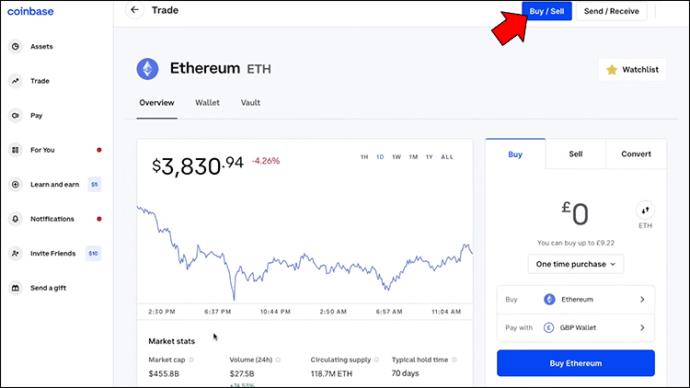
- Wählen Sie „Verkaufen von“ und wählen Sie die Krypto-Wallet aus, von der Sie Geld abheben möchten.
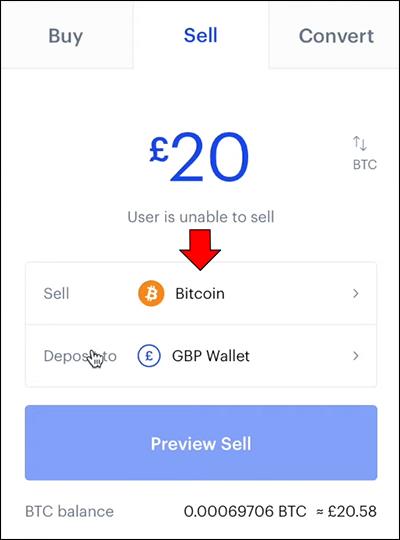
- Navigieren Sie zum Feld „Einzahlung an“ und wählen Sie Ihr PayPal-Konto aus.
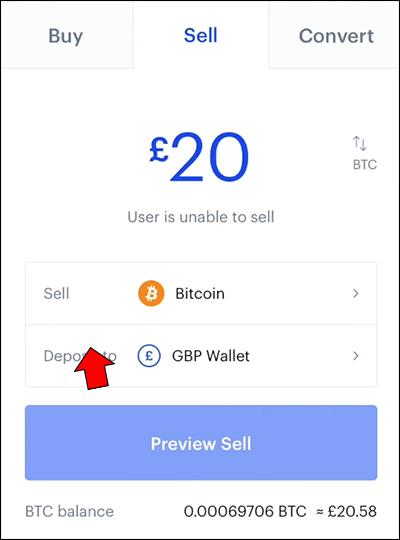
- Wählen Sie den Kryptobetrag aus, den Sie übertragen möchten, und verschieben Sie ihn in Ihr Wallet auf Coinbase. Beachten Sie, dass die Plattform Ihnen für die Konvertierung eine Transaktionsgebühr berechnet.
- Überprüfen Sie, ob die Transaktionsdetails korrekt sind, und klicken Sie auf „Verkauf bestätigen“, um Ihre Entscheidung zu bestätigen.
- Warten Sie einen Moment, bis Coinbase die Transaktion abgeschlossen hat.
- Gehen Sie zu Ihrer Brieftasche und klicken Sie auf die Schaltfläche „Auszahlen“.
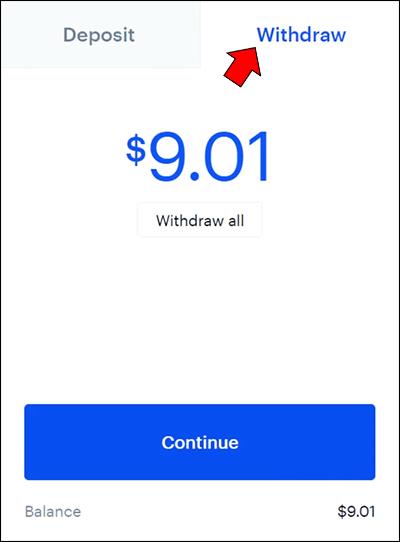
- Tippen Sie auf die Option „An PayPal auszahlen“ und geben Sie den Auszahlungsbetrag ein.
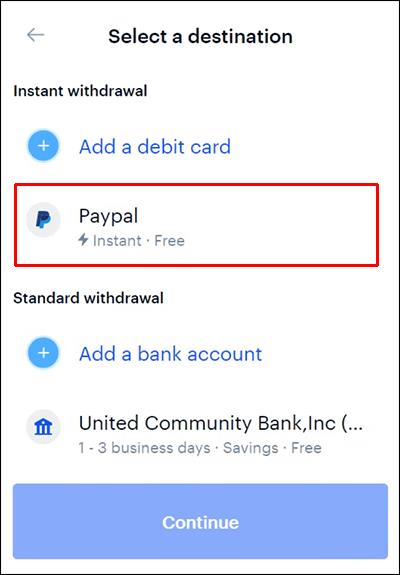
- Klicken Sie auf „Weiter“ und bestätigen Sie die Transaktion, nachdem Coinbase Sie benachrichtigt hat, dass Ihre Anfrage bearbeitet wurde.
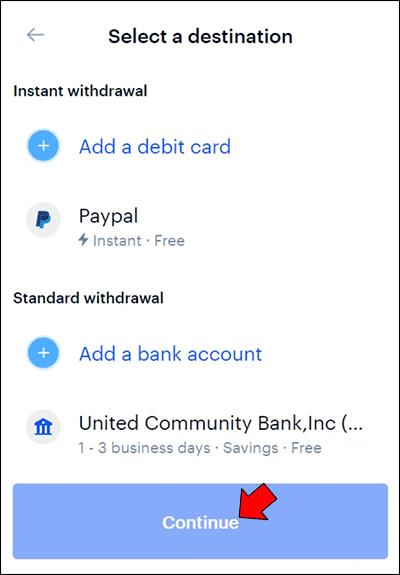
Je nachdem, wie viele Auszahlungsanfragen Coinbase bearbeitet, kann es einige Werktage dauern, bis das Geld Ihr PayPal-Konto erreicht.
Coinbase-Abhebung auf PayPal-Gebühr
Obwohl Coinbase stolz auf seine sofortigen Auszahlungen ist, hat dieser Service seinen Preis. Wenn Sie nicht ein paar Tage warten möchten, um auf Ihr Geld zuzugreifen, können Sie die Option „Sofortüberweisung“ wählen. Es steht nur Coinbase-Benutzern mit Sitz in den USA zur Verfügung. Die Plattform erhebt eine Transaktionsgebühr von 3,75 % zur Vermeidung der Wartezeit. Beim Abheben großer Beträge ist das eine hervorragende Funktion, bei kleineren Transaktionen lohnt es sich jedoch nicht.
Ein weiterer Faktor, den Sie bei der Überweisung von Geldern auf Ihr PayPal-Konto berücksichtigen sollten, sind die Umrechnungsgebühren von Coinbase. Für jede PayPal-Auszahlung, die eine Umrechnung erfordert, fällt eine Umrechnungsgebühr von 5 % an. Wenn Sie beispielsweise 100.000 US-Dollar an Kryptowährungen umtauschen, kostet das 5.000 US-Dollar.
So trennen Sie ein PayPal-Konto von Coinbase
Wenn Sie ein neues PayPal-Konto zu Coinbase hinzufügen oder eine andere Zahlungsmethode wählen möchten, müssen Sie die zuvor verknüpfte Verbindung trennen. Folgendes müssen Sie tun, um Ihr PayPal-Konto von Coinbase zu entfernen:
- Gehen Sie in Ihrem Coinbase-Profil zu „Einstellungen“ und klicken Sie auf „Verknüpfte Konten“.
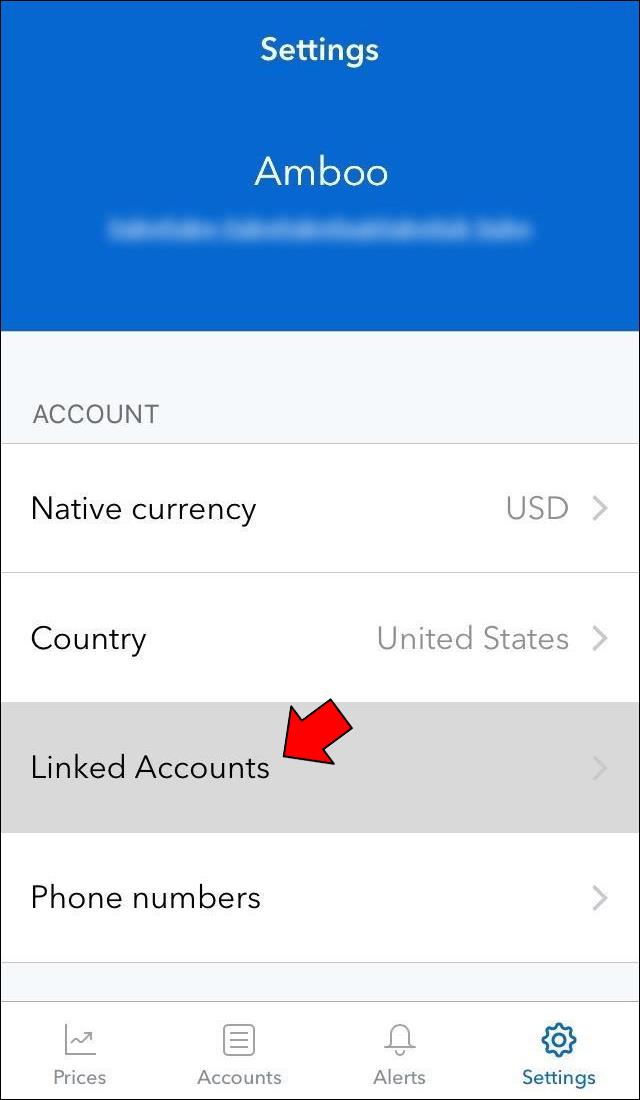
- Klicken Sie neben Ihrem PayPal-Konto auf die Option „Entfernen“.
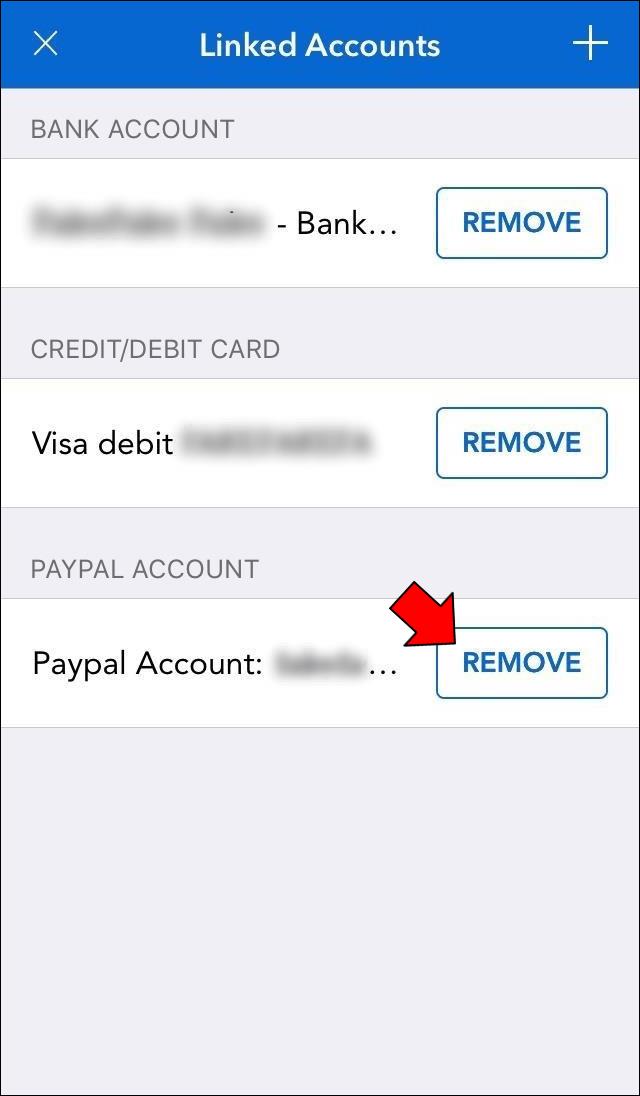
- In einem Popup-Fenster werden Sie aufgefordert, Ihre Entscheidung zu bestätigen. Klicken Sie auf „Entfernen“, um die Verknüpfung Ihres PayPal-Kontos aufzuheben.
Sie können nun problemlos eine neue Zahlungsmethode auswählen oder ein anderes PayPal-Konto hinzufügen.
Zusätzliche FAQs
Warum kann ich mein PayPal-Konto nicht mit Coinbase verknüpfen?
Wenn Sie PayPal nicht als bevorzugte Zahlungsmethode hinzufügen können, unterstützt Coinbase in Ihrer Region keine PayPal-Transaktionen. Sobald die Plattform die Funktion implementiert, erhalten Sie eine E-Mail mit Anweisungen zum Hinzufügen von PayPal als Coinbase-Zahlungsmethode.
Warum hat PayPal meine Coinbase-Transaktion abgelehnt?
PayPal kann eine Transaktion aus mehreren Gründen ablehnen. Normalerweise blockiert der Dienst Transaktionen aufgrund betrügerischer Aktivitäten, unzureichender Mittel und Bankunfällen. Wenn das Problem weiterhin besteht, versuchen Sie es mit einer anderen Zahlungsmethode. Oder wenden Sie sich an den PayPal-Kundendienst, um das Problem zu lösen.
Warum befinden sich in meinem Wallet zwei Transaktionen?
PayPal unterstützt nur Fiat-Transaktionen. Bevor Sie Geld auf Ihr PayPal-Konto auszahlen lassen können, überträgt Coinbase die Kryptowährung in Ihr Wallet. Es wandelt es in die entsprechende Fiat-Währung um, daher die beiden Transaktionen. Sie werden sich nicht negativ auf Ihr Gleichgewicht auswirken. Beide erscheinen, weil Coinbase sein Geschäftsmodell transparent machen möchte.
Stellen Sie sicher, dass Ihre Auszahlungen erfolgreich sind
Seit seinem Einstieg in den Kryptomarkt hat sich Coinbase als eine der benutzerfreundlichsten Plattformen etabliert und bietet mehrere Zahlungsmethoden an, darunter auch PayPal. Die Überweisung von Geldern muss keine Herausforderung sein und Sie können Geld an PayPal abheben, sobald Sie Ihr Konto mit Coinbase verknüpft haben. Wenn Sie Ihre Meinung ändern und zu einer neuen Zahlungsmethode wechseln möchten, sollte die Aufhebung der Verknüpfung Ihres PayPal-Kontos nicht länger als ein paar Minuten dauern.
Denken Sie daran, dass Coinbase zusätzlich zu den Standardgebühren von PayPal eine Umrechnungsgebühr für PayPal-Abhebungen erhebt. Wenn Sie die Option „Sofortüberweisung“ wählen, wird das Geld schnell auf Ihrem Konto angezeigt, Sie zahlen jedoch zusätzlich eine Transaktionsgebühr von 3,75 %.
Was ist Ihre bevorzugte Zahlungsmethode auf Coinbase? Haben Sie schon einmal Geld auf Ihr PayPal-Konto überwiesen? Lassen Sie es uns im Kommentarbereich unten wissen.